ブログを管理していく上で、早めに対策を取っていたいのがバックアップファイルの作成です。
いつ何時トラブルが起きたり、エラーが起こるかわかりません。
以前作成していた、ブログサイトのバックアップファイル作成について、きちんとした知識を持っていなかったため、全削除してしまった黒歴史があるからこそ、わたしはALLOKで挑みたいと思いまとめております。
【ブログ管理】Cocoon利用でWordpressをバックアップ!ぜひいっしょに確認していきましょう!!
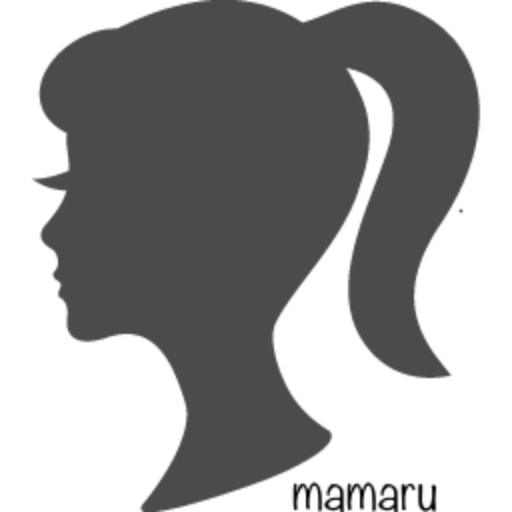
以前のブログサイトでは、バックアップファイルをプラグインで自動保存していたがために、サーバを圧迫していたことが分かり、その圧迫を削除しようとしたらすべてのデータを消してしまったのです。
なので、もしもあなたがプラグインによるバックアップ管理を行っているのなら、バックアップを忘れると言うことはありませんが、サーバの容量チェックを行うことをおすすめします!
【ブログ管理】WordpressをALLバックアップ!
こちらでは、別記事二つもあわせて今作成しているブログサイトのバックアップファイルの管理をしていきましょう。
【ブログサイトの管理】として、バックアップファイルを作成するには、FTPソフトを利用したバックアップファイルの作成が1つ。
そしてお使いのテーマや(わたしが使用しているCocoon)、Wordpressを利用してチェックするバックアップデータが3つ、併せて4つを準備していこうと思います。
【ブログ管理】WordpressをALLバックアップ
✓1 FTPソフトを利用したバックアップファイルの作成3つ
・プラグイン
・テーマ
・アップロード
✓2 Cocoon設定のバックアップデータの作成
✓3 Wordpressツールを利用し、作成した記事やコメントのバックアップデータのエクスポートを行う
✓4 その他Wordpress設定の画面のスクショ
・Wordpress一般設定のスクショ
・Wordpress投稿設定のスクショ
・Wordpressパーマリンク設定のスクショ
FTPソフトを利用したバックアップファイルの作成3つ
FTPソフトを利用したバックアップファイルの作成について、エックスサーバーから進めていく方法をご紹介しています。こちらを参考に行ってください!
\FTPソフトを利用してバックアップファイルを作成する/
Cocoon設定のバックアップデータの作成
Cocoonテーマの中には、Cocoonのテーマの設定のバックアップデータを取得できるツールが含まれいます。操作はとっても簡単なので、チェックしてみてください!
\Cocoon設定のバックアップデータを作成する/
WordPressツールを利用し作成した記事やコメントのバックアップデータのエクスポートを行う
WordPressのツールの中に、作成した記事やコメント関連のバックアップを簡単にエクスポートできるツールがあります。
そちらを行っていきましょう!
まずはWordpress管理画面の「ツール」を開き、「エクスポート」をクリックしていきます。
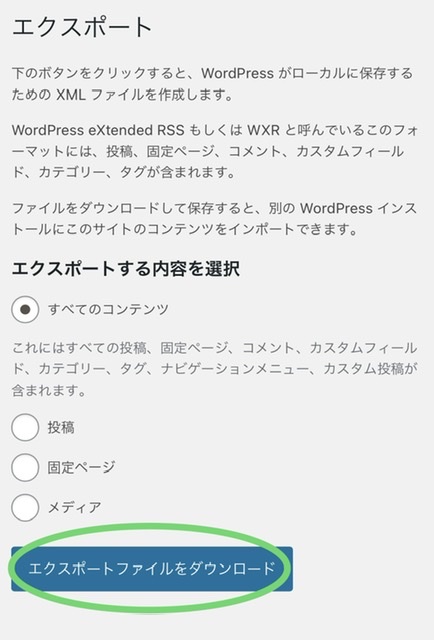
「全てのコンテンツ」にチェックを入れ、「エクスポートファイルをダウンロード」をクリックし、進めていきます。
ダウンロード&保存ができれば、Wordpressツールを利用し作成した記事やコメントのバックアップデータのエクスポートを行うは完了です!
その他Wordpress設定の画面のスクショ
ここでは、Wordpressの基本設定を保存しておきたいです。
メモを取るのも良いですが、スクショで十分だと思います。
2つの設定のスクショを行っていきましょう!
WordPress一般設定のスクショ
ここでは、サイトのタイトルなどの基本一般設定をチェックしておきます。
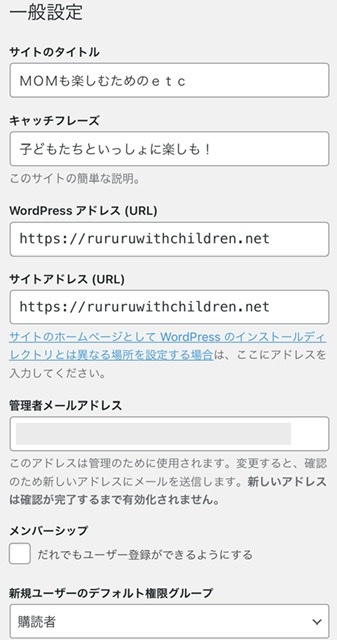
WordPress投稿設定のスクショ
バックアップデータから復元する際は、投稿設定も確認が必要です。チェックしておきましょう!
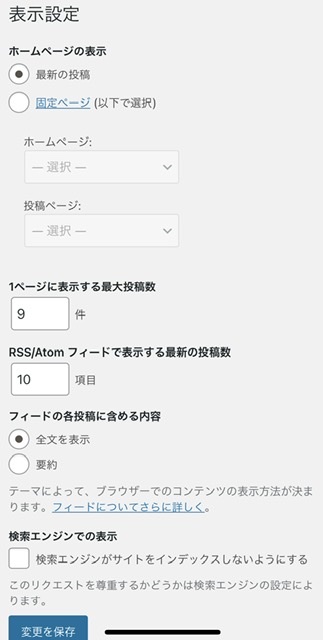
WordPressパーマリンク設定のスクショ
WordPressで作成した記事やコメント関連のバックアップを簡単にエクスポーしたファイルを読み込む際に必要となってくるパーマリンクの設定もチェックしておきましょう!
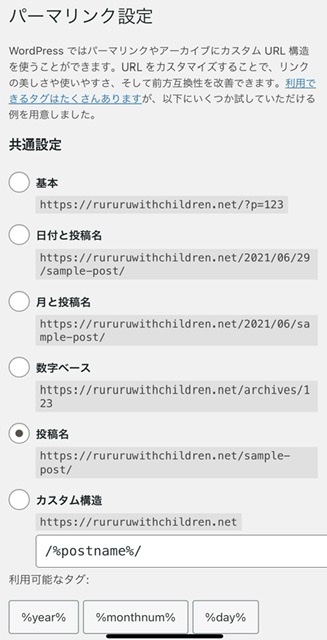
【ブログ管理】Cocoon利用でWordpressをバックアップ!まとめ
【ブログ管理】Cocoon利用でWordpressをバックアップ!
これでバックアップファイル専用フォルダの中にはこれだけファイルが保存されていますか?
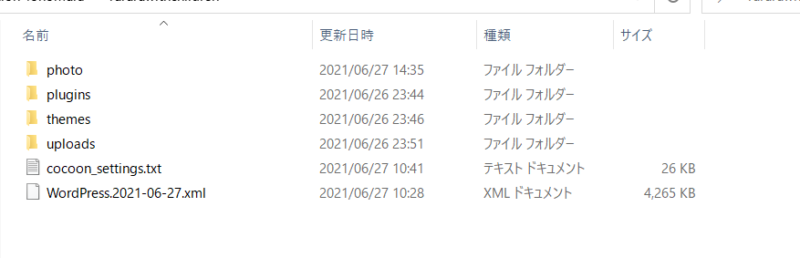
これでブログサイトのバックアップファイルは整いました。バックアップファイルを作成した時点までのデータはきちんとコピーできたということになります。
自動的にバックアップ管理を行ってくれるプラグインもあり、とても便利なのですが、データをきちんと確認管理しないとデータが嵩み、ブログサイトのサーバ容量も重くなるために効率が悪くなります。
なので、【ブログ管理】を行う上では、バックアップを管理していくことはとても大切になってきます。
ぜひ今一度【ブログ管理】Cocoon利用でWordpressをバックアップ!をご参考にしていただき、安心安全楽しくブログサイトの運営を行ってはいかがでしょうか?





















